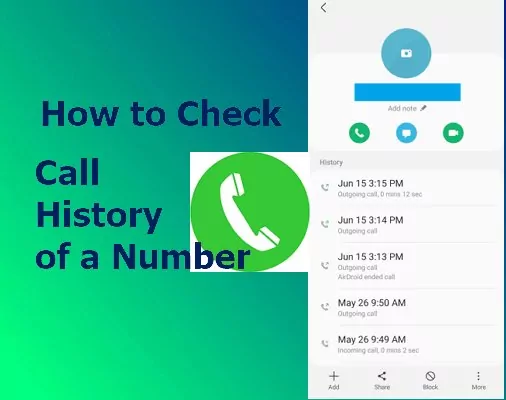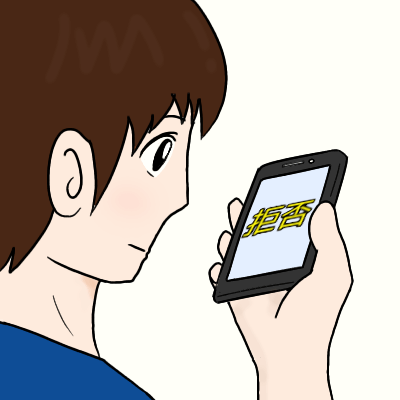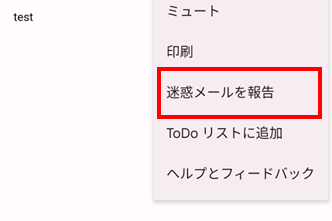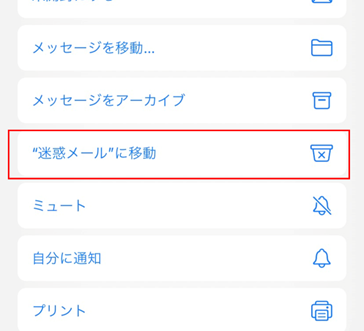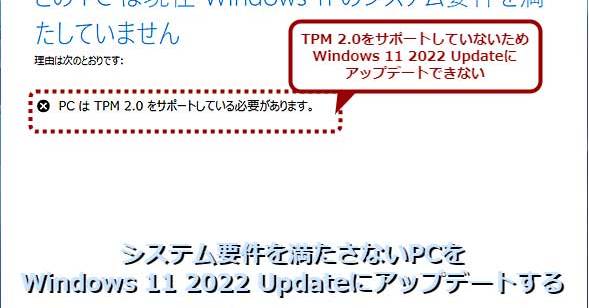スマホ関連
ガラホで電話の履歴の調べ方
1.「電話」アプリを起動します。
2.画面下部の「最近」アイコンをタップしてください。
3.最近の通話履歴で確認したい電話番号をクリックします。
4.番号のドロップダウンオプションから、「履歴」をタップします。
これらの手順により、ガラホの電話履歴を確認することができます。ただし、デバイスによっては、「通話の詳細」または「i」アイコンに表示される場合もあります。
次のURLを参照して下さい。
Gメールアカウントの追加の仕方
1.Gmailアプリを開き、画面右上の自分のアイコンから「別のアカウントを追加」をタップします。
2.Googleを選び、「続ける」をタップしてください。
3.アカウントの情報を入力する。
次のURLを参照して下さい。
宝くじ購入会員の登録の仕方
1.宝くじ公式サイトを開き、右上の「新規会員に登録する」をクリックします。
2.メールアドレスを入力し、宝くじ会員規約を読んだ後「宝くじ会員規約に同意する」にチェックを入れ、「仮登録」を行ってください。
3.「仮登録」が完了すると、入力したメールアドレスに、メールが届きます。
4.メールで受け取った会員登録用URLをクリックします。
5.宝くじの購入方法を選びます。会員登録には「宝くじ売り場で購入」と「宝くじ公式サイトと宝くじ売り場で購入」の2つの購入方法があります。ネット購入をご利用になる場合は「宝くじ公式サイトと宝くじ売り場で購入」を選んでください。
会員情報、宝くじ購入時のお支払い方法、および当せん金の受取 口座を入力します。
以上の手順で宝くじ公式サイトの会員登録が完了します。なお、会員登録には事前にメールアドレス、氏名や住所等のお客さま情報、パスワードの設定、ニックネームの設定および、お知らせメール受信設定、お支払い方法(クレジットカード決済またはキャリア決済)、当せん金受取口座の情報が必要となります。詳細は宝くじ公式サイトの「会員登録方法」をご確認ください。
Lineの不要な公式アカウントの削除
1.LINEホーム画面の「歯車アイコン」をタップし、「友だち」を選択します。
2.「ブロックリスト」をタップします。
3.削除したいアカウント横の「編集」をタップし、「削除」を選択します。
次のURLを参照して下さい。
Android電話アプリで着信拒否の仕方
1.電話アプリを起動します。
2.右上の3つの点々の「メニュー」アイコンをタップします。
3.「設定」をタップしてください。
4.「通話」をタップします。
5.「着信拒否設定」をタップします。
これらの手順により、特定の条件に当てはまる着信をまとめて着信拒否できる設定が用意されています。必要に応じて、「電話帳登録外」、「非通知」、「公衆電話」、「通知不可能」からの電話の着信拒否が行えます。
次のURLを参照して下さい。
メールアプリで迷惑メールの設定の仕方と配信停止の仕方
スマートフォンのメールアプリで迷惑メールの設定や配信停止を行う方法は、使用しているメールアプリやメールアドレスのドメイン(@以降の文字列)により異なります。
1.AndroidのGmailアプリで迷惑メールをブロックする方法
① Gmailアプリを開きます。
② ブロックする送信者のメールを開きます。
③ 送信者の名前の横にある[登録解除]をタップします。
④ ポップアップで[登録解除]をタップします。
2.iPhoneのGmailアプリで迷惑メールをブロックする方法
① Gmailアプリを開きます。
② ブロックしたい送信者のメールを開きます。
③ 右上のその他アイコンをタップします。
④ [「(送信者)」さんをブロック]をタップします。
また、特定の広告宣伝メールを受け取りたくない場合は、メールの上部に表示されている「このメッセージはメーリングリストからです」というメッセージの下の「登録解除」をクリックすることで、そのメールの配信停止を設定できます。
次のURLを参照して下さい。
パソコン関連
SDメモリーの写真をWORDに挿入したい。
1.SDカードをパソコンに接続します。SDカードリーダーが必要な場合があります。
2.Microsoft Wordを開き、新しいドキュメントを作成または既存のドキュメントを開きます。
3.「挿入」タブをクリックします。
4.「画像」を選択し、ドロップダウンメニューから「このデバイスから」をクリックします。
5.ファイルエクスプローラーが開くので、SDカード内の写真を探し、選択します。
6.「挿入」ボタンをクリックします。
これで、SDカードからの写真がWordドキュメントに挿入されます。写真のサイズや配置を調整するには、写真をクリックして表示されるオプションを使用します。
EXCEL
シートのコピー
1.Excelを開き、コピーしたいシートを選択します。
シートのタブを右クリックし、「移動またはコピー」を選択します。
2.「移動またはコピー」ダイアログボックスが表示されます。ここで、「コピーを作成」のチェックボックスを選択します。
3.「移動先の位置」のドロップダウンリストから、新しいシートの位置を選択します。
4.「OK」をクリックします。これで、選択したシートのコピーが作成されます。
シートの保護
1.保護したいシートを選択します。
2.メニューバーの「レビュー」をクリックします。
3.「シートの保護」を選択します。
4.「シートの保護」ダイアログボックスが表示されます。ここで、パスワードを設定(オプション)、保護の詳細を選択できます。
5.「OK」をクリックします。これで、選択したシートは保護され、選択した操作のみが許可されます。
Win10をWin11にアップグレード
Windows 10からWindows 11へのアップデートは、通常、特定のハードウェア要件を満たす必要があります。しかし、これらの要件を満たしていない場合でも、一部の非公式な方法を使用してアップデートを試みることができます。ただし、これらの方法は公式にはサポートされておらず、互換性の問題やその他の問題を引き起こす可能性があるため、注意が必要です。
1.Windows 11のインストールISOイメージをローカルドライブにコピーします。
2.sourcesフォルダ内のappraiserres.dllファイルの名称を変更します。(例:appraiserres_.dll)
3.sourcesフォルダ内の何もないところを右クリックし、「新規作成」「テキストドキュメント」とクリックします。
4.作成されたファイル名を「appraiserres.dll」(ファイルサイズ0)に変更します。
5.インターネット接続を中止します。
6.setup.exeファイルを実行して、Windows 11のアップグレードを続行します。
この方法は、Windows 11のシステム要件をチェックするappraiserres.dllファイルを操作することで、要件チェックをバイパスします。
ただし、この方法は公式にはサポートされておらず、可能な問題を引き起こす可能性があります。したがって、十分な注意を払い、必要なバックアップを取るなど、安全に配慮してください1。また、この手順は自己責任で行ってください。
次のURLを参照して下さい。
スマホーパソコン連携
スマホ写真をPCに取り込む(ケーブルを使用)
1.iPhoneとPCを接続します。iPhoneの充電・信号ケーブルを使用して、iPhoneをPCに接続します。
2.iPhoneの画面に「このコンピュータを信頼しますか?」というメッセージが表示されたら、「信頼」をタップします。
3.PC上で「コンピュータ」または「マイコンピュータ」を開きます。
4.「デバイスとドライブ」の下にあるiPhoneのアイコンをクリックします。
5.「内部ストレージ」>「DCIM」>「100APPLE」の順にクリックします。ここにはiPhoneのすべての写真とビデオが格納されています。
6.必要な写真を選択し、コピーします。その後、PC上の任意の場所(例えば、「ピクチャ」フォルダ)に貼り付けます。